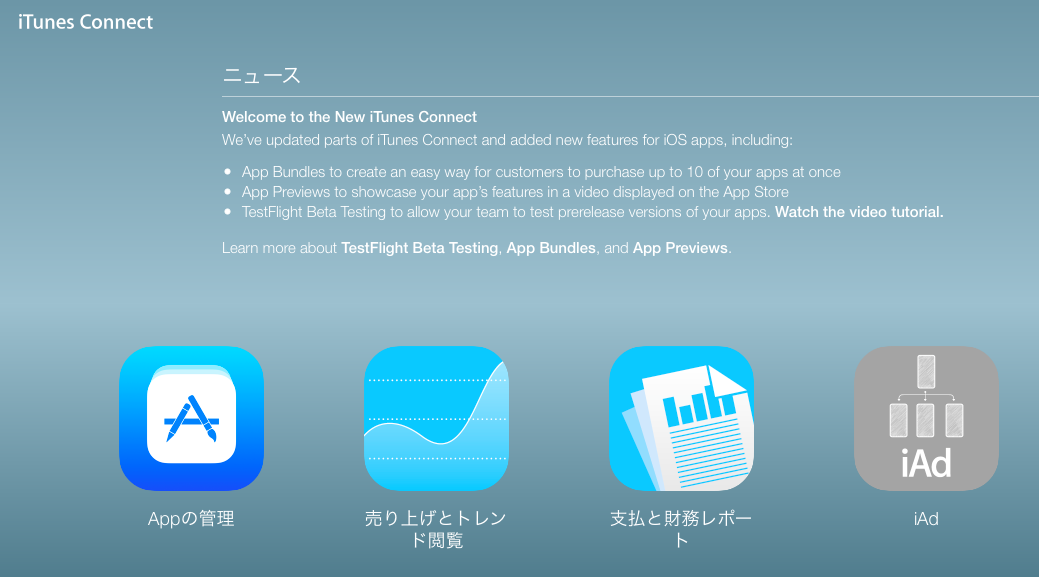新しいiTunes Connect
iPhone6, iPhone6 Plus や Apple Watchの発表会があった次の日から、iTunes Connectにも大きな変化がありました!
とりあえず、どんな感じか見てみましょう。
はい、どーん!
なんじゃこりゃー!
以前の見た目とは似ても似つかない感じになっちゃってますね(笑)
ページ内のテキストは日本語が多くなって、敷居が下がった感はありますが、、、
以前から使っている人からすると、変更されすぎてて涙目ですわー
新しい申請方法
1.アプリを登録する
Appの管理 -> 「+」ボタンで新しく申請するアプリを登録します。
その後は、基本的なアプリの情報(タイトル、説明、検索キーワード、アイコン、スクリーンショット、レーティングなど)をすべて入力します。
入力内容を詳しく知りたい人は、以下のサイトを参考にしてください!
iPhoneアプリ開発とアフィリエイトとFXby津軽為信
ここらへんは、前と同じですね!
2.Xcodeからアプリを送信する
Xcodeで申請するアプリのプロジェクトを立ち上げ、ツールバーからProduct -> Archiveを選択します。
Archiveが完了したら、Validate -> Distribute でアプリをiTunes Connectに送信します。
いままでだと、ここまででアプリの申請が完了して、「Waiting For Review」になっていたのですが、新しい申請方法では、ここで完了ではありません。
3.iTunes Connectでビルドを追加する
送信が完了すると、iTunes Connect -> Appの管理 -> 自分のアプリ に戻ります。
「ビルド」というところで先ほど送信したアプリのビルドプロジェクトを選択します。
この新しい方法については、以下のサイトでも教えてくれます!
リニューアル後の iTunes Connect で新規バージョン追加時の注意点と手順
ちなみに、再申請の際にビルドプロジェクトを上げ直す場合は、以下のサイトを参考にしましょう!
【アプリ申請】iTunes Connectが新しくなった!! 申請取り下げバイナリの再アップする方法
ここまですると、ようやく「レビュー審査のために送信」が選択できます!
「Waiting For Review」まで、あと一歩です!
4.IDFAの質問に答える
最後に、申請前にお決まりのIDFAの質問に答えます。
広告が無い場合は困らないのですが、広告をアプリ内に入れている場合は、以下のサイトを参考に答えましょう!
アプリで飯を食う:iOSアプリ申請時のIDFAの質問はこう答えるべし-
ここまですると、ようやく申請完了です!お疲れさまでした!
参考にしたサイト一覧
iPhoneアプリ開発とアフィリエイトとFXby津軽為信
リニューアル後の iTunes Connect で新規バージョン追加時の注意点と手順
【アプリ申請】iTunes Connectが新しくなった!! 申請取り下げバイナリの再アップする方法
アプリで飯を食う:iOSアプリ申請時のIDFAの質問はこう答えるべし-